Wie meistert man den Umzug von Anwendungen auf Windows 10 am besten? Wir gehen auf sechs Punkte ein, die Ihnen helfen den Prozess erfolgreich umzusetzen.
 „Der letzte Teil der Blogserie von Colin Sainsbury zur Windows 10 Migration beschäftigt sich mit der Anwendungsübertragung von Windows 7 auf Windows 10. In vielen Unternehmen häufen sich die unterschiedlichsten Anwendungen; manche sind in doppelter oder dreifacher Version vorhanden, manche nicht mit Windows 10 kompatibel und einige einfach überflüssig. Wie Sie diese Herausforderungen am besten meistern, erfahren in diesem Blogpost. Den Originalartikel können Sie übrigens hier nachlesen. Ich wünsche Ihnen viel Erfolg bei der Windows 10 Migration – Ihr Stefan Trondl“
„Der letzte Teil der Blogserie von Colin Sainsbury zur Windows 10 Migration beschäftigt sich mit der Anwendungsübertragung von Windows 7 auf Windows 10. In vielen Unternehmen häufen sich die unterschiedlichsten Anwendungen; manche sind in doppelter oder dreifacher Version vorhanden, manche nicht mit Windows 10 kompatibel und einige einfach überflüssig. Wie Sie diese Herausforderungen am besten meistern, erfahren in diesem Blogpost. Den Originalartikel können Sie übrigens hier nachlesen. Ich wünsche Ihnen viel Erfolg bei der Windows 10 Migration – Ihr Stefan Trondl“
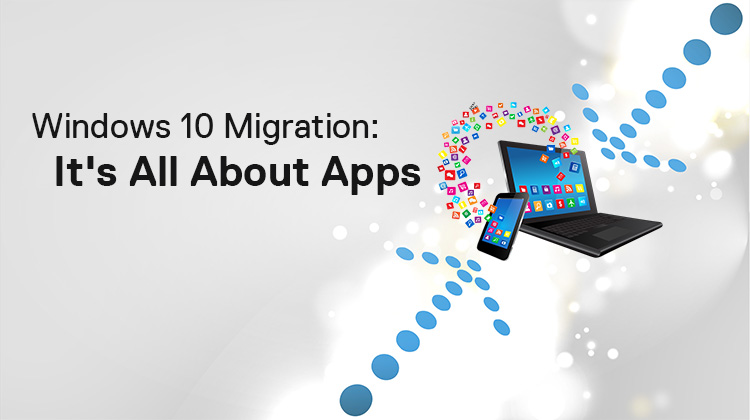
Windows 10 Migration: It’s All About the Apps
Die Blogpost-Serie zur Windows 10 Migration geht weiter; in diesem Beitrag dreht sich alles um den Umzug von Anwendungen auf Windows 10.
In den vergangenen Posts habe ich mich schon mit dem Einsatz von traditionellen und modernen Management Lösungen zur Bereitstellung von Geräten und der Wahl der passenden Methode für die unterschiedlichsten Personagruppen in Ihrer Belegschaft beschäftigt. Anschließend bin ich näher auf den Stellenwert eines guten ersten Eindrucks beim Erstkontakt mit Windows 10 eingegangen und habe beschrieben, wie Sie diesen durch eine optimierte Daten- und Anwendungsübertragung erreichen.
Die Vorbereitung von Anwendungen für Windows 10 ist eines der Top-Themen, zu denen mich meine Kunden befragen. Der Prozess stellt eine vielseitige Herausforderung dar und muss mit der Einführung von Windows as a Service für jedes Systemupdate neu überprüft werden. Um diesen Prozess erfolgreich durchzuführen sollten Sie folgende Schritte befolgen:
- Identifizieren
- Rationalisieren
- Bewerten
- Verpacken/Reparieren
- Vorprovisionieren/Bereitstellen
- Support
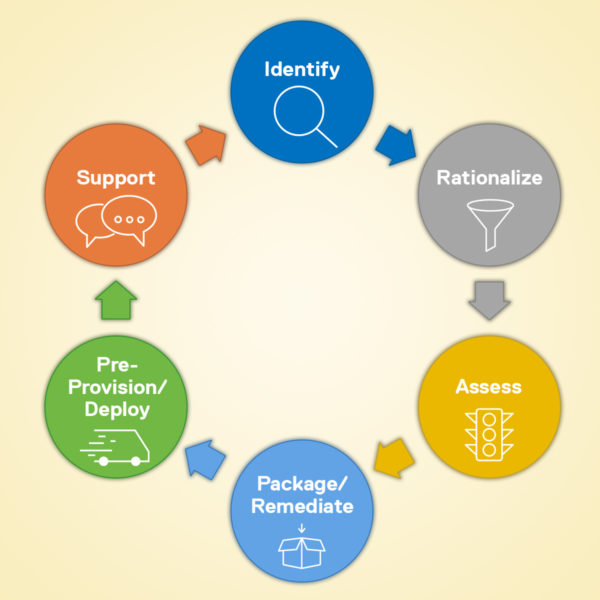
Auf den ersten Blick mag die regelmäßige, halbjährliche oder jährliche, Durchführung dieses Prozesses, um mit den Windows 10 Updates mithalten zu können, abschreckend wirken; wenn Sie aber die anfängliche Arbeit in den Migrationsprozess stecken und Ihre Daten up to date halten, werden alle weiteren Updates deutlich weniger arbeitsaufwändig. Je verantwortungsbewusster Sie diese Aufgabe letztendlich durchführen, desto einfacher wird die Verwaltung und Kontrolle Ihrer IT-Umgebung. Außerdem profitieren Sie von den zusätzlichen Informationen und Sicherheitsvorteilen.
1. Identifizieren
Das Identifizieren ist eine zweiteilige Aufgabe. Erstens müssen Sie ein Inventar mit all den Anwendungen, die derzeit in Ihrem Unternehmen benutzt werden, 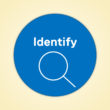 erstellen. Ich spreche hierbei aber nicht ausschließlich von autorisierten Applikationen. Viele meiner Kunden haben ein Problem mit ausufernden Anwendungen im Unternehmen – entweder weil mehrere Versionen derselben Anwendungen in Betrieb sind oder weil zu viele Personen erweiterte Berechtigungen haben und selbstständig „nützliche“ Software installieren.
erstellen. Ich spreche hierbei aber nicht ausschließlich von autorisierten Applikationen. Viele meiner Kunden haben ein Problem mit ausufernden Anwendungen im Unternehmen – entweder weil mehrere Versionen derselben Anwendungen in Betrieb sind oder weil zu viele Personen erweiterte Berechtigungen haben und selbstständig „nützliche“ Software installieren.
Der zweite Teil der Aufgabe besteht darin, eine Matrix zu erstellen, die darstellt wer welche Anwendungen nutzt. Nachdem Ihre, im ersten Schritt angefertigte, Liste fertiggestellt ist, sollten Sie eine Tabelle aufsetzen, in der Sie die Anwendungen für jeden Nutzer aufführen, inklusive der, aus der Standardisierung resultierenden, Substitutionen. Die Matrix wird später bei Schritt fünf Ihr Leitfaden für die Vorprovisionierung oder Bereitstellung von Anwendungen sein.
Kunden gehen mit der Herausforderung der Identifizierung auf unterschiedliche Arten um. Einige haben bereits Bestands- und Asset-Management-Software, wie Snow Inventory, implementiert. So lassen sich die internen Umgebungen leichter überwachen und auch die Einhaltung von Lizenzen ist vereinfacht. Andere setzten zum Transformieren ihres Desktops Liquidware Stratusphere UX oder Lakeside Systrack ein. Beide Lösungen erfordern Investitionen, sowohl in Bezug auf Lizenz- als auch Implementierungskosten.
Auch Microsoft hat den Bedarf nach derartigen Informationen erkannt, deshalb werden so viele Telemetriedaten wie möglich über den globalen Windows 10-Komplex gesammelt. Gleichzeitig besteht Bewusstsein darüber, dass Unternehmen ihre Systeme nur dann verbinden und den Datenfluss zulassen, wenn eine überzeugende Gegenleistung angeboten wird.
Microsoft hat deshalb das Desktop Analytics Portal erstellt. Ursprünglich wurde das Portal unter dem Namen „Upgrade Readiness Toolkit“ veröffentlicht; da im Laufe der Zeit eine Vielzahl an Funktionen und Fähigkeiten dazu kam, stand ein begründetes Rebranding an. Mit diesem Tool sind keine Lizenzgebühren verbunden, einzig und allein die allgemein üblichen Implementierungskosten stehen an. Diese Kosten ergeben sich aus der Notwendigkeit, die Telemetrie auf Windows 7 SP1 oder späteren Geräten einzuschalten sowie aus essenziellen Änderungen an den Firewall-Regeln, damit diese Telemetrie zum Portal fließen kann.
2. Rationalisieren
Egal für welchen Weg Sie sich bei der Identifizierung Ihrer Anwendungen entscheiden, am Ende werden Sie eine Liste mit mehr Zeilen in den Händen halten, als Sie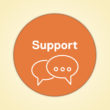 sich anfangs erhofft hatten. Von nun an kostet jeder weitere Schritt Geld, die endgültige Summe wird auf der Grundlage der einzelnen Anwendungen berechnet. Am Ende gilt: Je mehr Aufwand Sie in die Rationalisierung der Anwendungen stecken, desto straffer ist Ihre Kostenkontrolle. Folgende Rationalisierungsmöglichkeiten können Sie in Anspruch nehmen:
sich anfangs erhofft hatten. Von nun an kostet jeder weitere Schritt Geld, die endgültige Summe wird auf der Grundlage der einzelnen Anwendungen berechnet. Am Ende gilt: Je mehr Aufwand Sie in die Rationalisierung der Anwendungen stecken, desto straffer ist Ihre Kostenkontrolle. Folgende Rationalisierungsmöglichkeiten können Sie in Anspruch nehmen:
- Eine Standardisierung auf eine Anwendung pro Task. Brauchen Sie zum Beispiel wirklich drei unterschiedliche PDF-Reader, wenn Chrome oder Edge ausreichen? Auch „gratis“ Applikationen kosten Geld.
- Es ist nicht unüblich 5-10 Versionen derselben Anwendung zu finden, bei denen die Patch- und Verwaltungslösung nicht mithalten konnte. Eine Standardisierung auf eine Version kann die Länge Ihrer Liste deutlich reduzieren und Ihre Sicherheitslage verbessern.
- Begründen Sie alle Anwendungen auf der Liste – und nutzen Sie diese Gelegenheit gleich, um Kosten und Sicherheitsrisiken zu reduzieren.
Alle diese Vorschläge müssen mit einem nachweisbaren Geschäftsbedarf abgeglichen werden. Einige Applikationen funktionieren unter Umständen nur, wenn sie mit bestimmten Versionen von unterstützenden Add-Ins etc. gekoppelt werden; grundsätzlich sind die Empfehlungen aber gültig. Es ist auch möglich, dass Ihr Informationssicherheitsteam andere Ansichten über die Verwendung von Legacy-Software oder einige der schwer zu rechtfertigenden Anwendungen hat.
Und wenn wir gerade vom Security-Team sprechen, jetzt wäre ein geeigneter Zeitpunkt sich Gedanken zu machen, ob die Sicherheitsfeatures, die in Windows 10 enthalten sind, Ihren Anforderungen entsprechen oder ob Bedarf nach Drittanbieteranwendungen besteht – das hängt wiederum davon ab, ob Sie die Enterprise SKU implementieren werden oder nicht. Häufig ist das auch der Moment in dem Business Cases für die weitere Abhängigkeit von Festplattenverschlüsselungs- und Anti-Malware-Produkten durch Drittanbieter neu bewertet werden.
3. Bewerten
Microsoft selbst gibt ein sehr hohes Maß an Anwendungskompatibilität an (über 90%), das ist aber nur der Fall, wenn es sich um kommerziell erhältliche Software 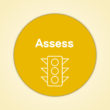 handelt. Sprechen wir über geschäftskritische In-House-Applikationen hängt die Kompatibilität davon ab, wie strikt sich Ihr Entwicklerteam an die vorgegebenen Regeln gehalten hat.
handelt. Sprechen wir über geschäftskritische In-House-Applikationen hängt die Kompatibilität davon ab, wie strikt sich Ihr Entwicklerteam an die vorgegebenen Regeln gehalten hat.
Wie lässt sich dieses Risiko quantifizieren?
Microsofts Desktop Analytics hilft Ihnen mit commercial off-the-shelf (COTS) Software. Es informiert Sie darüber, wenn Version X einer speziellen Anwendung bereits von jemand anderem ausgeführt wird, der auch die Telemetriedaten bereitstellt. Je mehr Personen das Telemetrie-basierte System nutzen, desto aufschlussreicher wird es. Die Telemetrie kann Ihnen auch Aufschluss über Office Add-ins und deren Kompatibilität mit Office 365 Pro Plus geben.
Die Herausforderung bei Telemetrie-basierten Systemen ist, dass jemand anderes Ihre Software ausführen muss, um Ihnen eine Messwertanzeige präsentieren zu können. Bei In-House Software befindet man sich in der Regel aber in einer genau gegenteiligen Situation und deshalb gibt es niemand externen, auf den man sich in diesem Fall verlassen kann.
Welche Alternativen stehen Ihnen zur Verfügung?
Die erste Möglichkeit ist, dass Sie die Software manuell auf einem Build von Windows 10 testen. Diese Variante ist sehr arbeitsintensiv und testet nur jene Produktkomponenten, die das Testskript auch ausführt. Wenn Sie nur eine kleine Zahl an Applikationen haben, kann das eine angemessene Option darstellen. Ich gehe aber davon aus, dass Sie, wenn Sie diesen Artikel lesen, mehr als eine oder zwei Anwendungen zum Testen haben – auf welche Alternativen können Sie zurückgreifen?
Der zweite Weg ist, dass Sie eine automatisierte Testlösung, wie Citrix AppDNA oder das Flexera Test Center, einsetzen. Darüber hinaus bieten viele Unternehmen, darunter auch Dell EMC, auf diesen Tools basierende Services an, mit denen Sie den Testprozess und alle darauffolgenden Fehlerbehebungs- und Repackagingaufgaben auslagern können. Was diese Tools und Dienste aber nicht lösen, sind zugrunde liegende Code Probleme; sie verwenden lediglich Prozesse zum Anwendungspackaging, um Inkompatibilitäten zu beheben.
Viele Kunden werden im Rahmen ihres Upgrades auf 64-Bit-Windows 10 Systeme standardisieren, sollten sie das nicht schon davor getan haben. 64-Bit-Windows kann den 16-Bit-Code, der bei 32-Bit-Anwendungen häufig verwendet wurde, aber nicht ausführen – das bedeutet, dass diese Anwendungen nicht funktionieren werden. Die oben genannten Testlösungen erkennen diese Inkompatibilität, aber durch Repackaging lässt sich dieses Problem nicht lösen, der Code muss verändert werden.
Typischerweise gibt das Test-Tool die Ergebnisse im Rot-Gelb-Grün-Format aus. Rot indiziert einen Fehler, der wahrscheinlich eine Neue Version der Applikation bedarf. Gelb zeigt an, dass es einen Weg gibt, das Paket zu reparieren und Grün bedeutet, dass das Paket für den Nutzerakzeptanztest bereit ist. Wenn auf 64-Bit-Kompatibilität getestet wird, ist das Ergebnis ein wenig anders: es ist entweder Rot oder Grün – es gibt nichts dazwischen.
4. Verpacken/Reparieren
Nach der Rationalisierung Ihres Anwendungsbestands haben Sie sich vielleicht dazu entschieden Anwendung X weiterhin zu verwenden; bisher war es aber nicht  möglich auf die aktuellste Version zu upgraden, da diese nur mit Windows 10 kompatibel war oder Sie haben auf die 64-Bit-Version umgestellt. Um diese dann auch flächendeckend einzusetzen, müssen Sie sie so verpacken, dass Ihr Elektonisches Software Distribution (ESD) Tool diese auch bereitstellen kann.
möglich auf die aktuellste Version zu upgraden, da diese nur mit Windows 10 kompatibel war oder Sie haben auf die 64-Bit-Version umgestellt. Um diese dann auch flächendeckend einzusetzen, müssen Sie sie so verpacken, dass Ihr Elektonisches Software Distribution (ESD) Tool diese auch bereitstellen kann.
Das bringt gleich mehrere Vorteile mit sich:
-
- Sie werden vom Tool immer auf die gleiche Weise installiert.
2. Es braucht keinen Techniker, der sich um jedes einzelne Gerät kümmert.
3. Das Tool kann auch verwendet werden, um Anwendungen zu updaten. Das wiederum senkt die Wahrscheinlichkeit, dass mehrere Versionen derselben Anwendung im Umlauf sind, was die damit verbundenen Sicherheitsrisiken reduziert.
4. Nutzer können die Installation aus einem Anwendungsspeicher starten, ohne davor ein Helpdesk-Ticket lösen zu müssen. Natürlich ist das abhängig von den Lizenzbedingungen.
5. Das Tool kann als Trusted Installer definiert werden, wenn Sie die Windows Defender-Anwendungssteuerung nutzen, was Ihre Sicherheitssituation noch weiter verbessert.
- Sie werden vom Tool immer auf die gleiche Weise installiert.
Anwendungen werden für Tools, wie den Microsoft ConfigMgr, grundsätzlich als MSIs verpackt, einige werden jedoch für den Einsatz mit Anwendungsvirtualisierungslösungen, wie Microsofts App-V oder VMware ThinApp, sequenziert.
Inzwischen gibt es auch eine ganz neue Lösung – MSIX. Sie ist Microsofts Lösung, die Installation von Anwendungen auf einem Windows Gerät so einfach zu gestalten, wie auf einem Mobilgerät. Der Support wurde ab ConfigMgr Current Branch-Version 1806 eingeführt. Dieses Format hat einige gute Eigenschaften und könnte künftig wirklich einflussreich werden.
Wie im Abschnitt „Bewerten“ besprochen, erfolgt die Fehlerbehebung von als Gelb gelabelten Anwendungen mittels einer Änderung des Pakets. Um die Applikation mit Windows 10 kompatibel zu machen, kann es z.B. helfen eine Einstellung zu ändern oder eine Hilfsdatei hinzuzufügen.
Wenn Sie mit dem Global Applications Packaging Team von Dell EMC zusammenarbeiten stellen diese einen Service bereit, der sowohl die Bewertung und Wiederherstellung bestehender Pakete als auch die Erstellung neuer Pakete (MSI, App-V und ThinApp schon heute und künftig auch MSIX) auf Anwendungsbasis ermöglicht.
Und zu guter Letzt hat Microsoft das Desktop App Assure Programm via FastTrack angekündigt: Kunden, die Probleme mit der Anwendungskompatibilität haben, einschließlich jener Geschäftsanwendungen, bei denen der Quellcode nicht mehr vorhanden ist, können sich an dieses wenden. Hier gleich der dazugehörige Shortcut: https://aka.ms/800appcompat.
5. Vorprovisionieren/Bereitstellen
Über die Vorteile eines ESD Tools, wie dem ConfigMgr, zur Bereitstellung von Anwendungen, habe ich bereits gesprochen. In meinem letzten Post Windows 10 Migration: Best Practices, um den ersten Eindruck großartig zu gestalten bin ich näher auf die Vorteile einer Vorprovisionierung eingegangen und habe beschreiben, 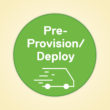 wie Dell EMC Sie bei den Werkskonfigurationsservices mit ConfigMgr oder Workspace ONE unterstützen kann.
wie Dell EMC Sie bei den Werkskonfigurationsservices mit ConfigMgr oder Workspace ONE unterstützen kann.
Kurz zusammengefasst: Die Anwendungsbereitstellung über ein Tool wie dem ConfigMgr oder Workspace ONE ermöglicht Ihnen, Ihren Anwendungsbestand zentral zu steuern und zu verwalten, die Menge Ihrer Anwendungen gering zu halten, alles auf dem neuesten Stand zu haben und Ihre Sicherheitslage zu verbessern. Ihre Nutzer können dadurch auch Anwendungen über einen App-Store installieren, ähnlich wie sie es auf ihrem Mobilgerät können.
Unter Vorprovisionierung versteht man die Bereitstellung von Anwendungen auf einem Gerät, bevor dieses an den Nutzer ausgeliefert wird. Das kann Bandbreite sparen und verbessert in fast allen Fällen die Nutzererfahrung am ersten Tag. Das ist aber nur erfolgreich, wenn Sie die Anwendungsmatrix erstellen, die ich beim Punkt „Identifizieren“ vorgestellt habe. Diese muss dann in das Tool eingepflegt werden, damit dieses weiß, welche Anwendungen von wem verwendet werden. Schlussendlich ist es notwendig das Gerät bei der Erstellung dem neuen Nutzer zuzuordnen, was nicht für jedes Unternehmen geeignet ist.
6. Support
Ein laufender Support ist unerlässlich. Softwareanwendungen, die als Pakete präsentiert werden, stellen ein Asset oder ein Konfigurationsobjekt dar. Sie müssen 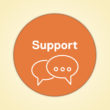 zwangsläufig gepatcht und aktualisiert werden, spätestens wenn sich die Geschäftsanforderungen ändern oder der Anbieter ein Problem behebt/eine neue Funktion veröffentlicht. Mit der Umstellung der Art auf die Windows 10 bereitgestellt wird (Windows as a Service) wird das ein fortlaufender Prozess sein.
zwangsläufig gepatcht und aktualisiert werden, spätestens wenn sich die Geschäftsanforderungen ändern oder der Anbieter ein Problem behebt/eine neue Funktion veröffentlicht. Mit der Umstellung der Art auf die Windows 10 bereitgestellt wird (Windows as a Service) wird das ein fortlaufender Prozess sein.
Windows as a Service
Windows as a Service ist Microsofts Bezeichnung für die halbjährliche Veröffentlichung von Windows 10-Builds, die grundsätzlich im Frühling und im Herbst 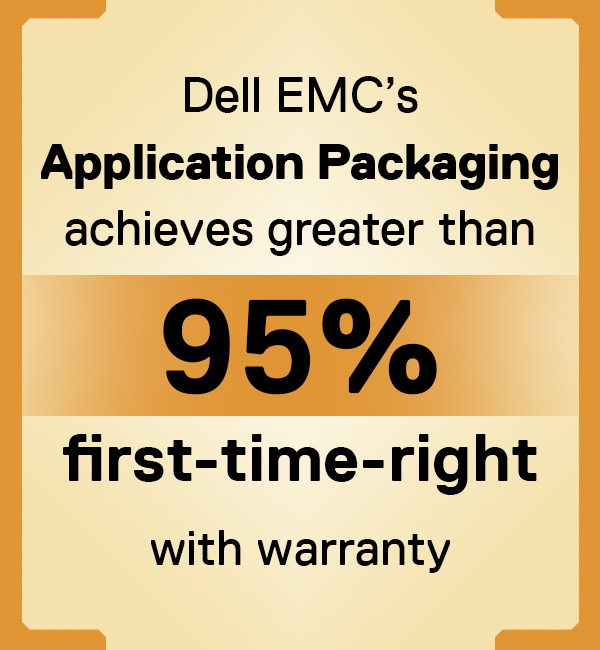 erscheinen. Klar ist, dass mit jeder neuen Version auch neue Funktionen hinzugefügt werden. Was jedoch nicht so offensichtlich ist, ist die Möglichkeit, dass Funktionen auch wieder entfernt werden. Das Entfernen der Anwendungen ergibt sich häufig aus einem mangelnden Interesse. Ein Beispiel hierfür wäre die Abschaffung des Business Scanning (aka Distributed Scan Management), da es keine Unterstützung durch den Hardwarehersteller mehr gab. Alternativ kann ein Feature auch ersetzt werden, wie es bei der Hologram-App der Fall war – sie wurde durch den 3D Viewer ersetzt.
erscheinen. Klar ist, dass mit jeder neuen Version auch neue Funktionen hinzugefügt werden. Was jedoch nicht so offensichtlich ist, ist die Möglichkeit, dass Funktionen auch wieder entfernt werden. Das Entfernen der Anwendungen ergibt sich häufig aus einem mangelnden Interesse. Ein Beispiel hierfür wäre die Abschaffung des Business Scanning (aka Distributed Scan Management), da es keine Unterstützung durch den Hardwarehersteller mehr gab. Alternativ kann ein Feature auch ersetzt werden, wie es bei der Hologram-App der Fall war – sie wurde durch den 3D Viewer ersetzt.
Dieses Hinzufügen und Entfernen von Features kann die Anwendungskompatibilität beeinflussen; der Rollout eines neuen Windows 10 Builds kann also wie eine Mini-Migration gesehen werden. Diese ist definitiv nicht so umfassend, wie der erste Wechsel von Windows 7 zu Windows 10, es lohnt sich trotzdem geschäftskritische Anwendungen jedes Mal zu prüfen.
Wie zu Beginn erwähnt: Diesen ganzen Prozess halbjährlich oder jährlich zu wiederholen wirkt wie eine riesige Herausforderung. Wenn Sie die anfängliche, große Aufgabe der Identifizierung und Rationalisierung jedoch einmal erledigt haben und anschließend die Informationen up to date halten, werden Sie mit jedem Zyklus effizienter.
Das Dell EMC Services Team kann das Lifecycle-Management für Sie übernehmen. Wir können alle sechs Monate sowohl Änderungen am Windows 10 Image durchführen als auch Tests und Korrekturen an Anwendungen abwickeln, damit Ihre Infrastruktur immer auf dem neuesten Stand ist.
 Wenn Sie mehr über dieses oder andere Services, die in diesem Post erwähnt wurden, erfahren wollen, treten Sie mit Colin Sainsbury in Kontakt.
Wenn Sie mehr über dieses oder andere Services, die in diesem Post erwähnt wurden, erfahren wollen, treten Sie mit Colin Sainsbury in Kontakt.
